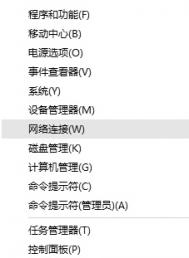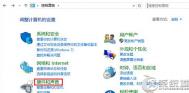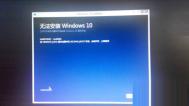win10系统下运行wps出现无响怎么办?
在行业办公中,Microsoft Office是不可缺少的重要软件之一,用户无论制作PPT、word、excel2016等,都离不开MS办公软件,不过Microsoft Office软件需要付费才能够使用,而自从金山官方为用户推出wps后,很多用户都将wps替代Microsoft Office使用,不过在wps升级到2016版后,有些用户运行在win10系统下出现无响应的问题,对于该问题是什么原因造成的?我们应该如何解决呢?下面看图老师小编为大家带来的详细解决方法吧!


原因分析:
一般如果用户在将系统升级win10后,并运行安装wps2016抢先版,同时运行excel出现无响应的问题,那么就有可能是Win10更新后显卡驱动和Office不兼容所至,我们可根据下面方法来解决!
解决方法:
1.首先,我们需要将win10电脑中的显卡驱动卸载掉,右键点击桌面的此电脑图标,进入到设备管理器中,找到显卡驱动并右键点击,选择卸载。
2.完成之后,我们进入电脑品牌官网中重新下载最新版本的显卡驱动进行安装。
3.完成之后,我们在win10系统中打开word,然后点击左上角的文件-选项,然后在打开的窗口中切换到高级界面,找到显示,将其中的禁用硬件图形加速勾选上,点击确定保存设置即可。
通过上述简单的操作方法,我们就能够在win10系统下正常运行wps软件了。
(本文来源于图老师网站,更多请访问https://m.tulaoshi.com/windowsshi/)win10磁盘清理功能消失不见了怎么办?
在windows系统下,无论是win7/8/10系统,在系统中会带有磁盘清理功能,不过近期一些win10系统用户在执行正常的磁盘清理工作时,却发现系统中的磁盘清理按钮不见了,对于该问题是什么原因造成的呢?我们应该如何解决?下面看为大家带来的详细操作方法!
原因分析:
在windows系统下,如果用户禁用了回收站功能,那么图标就不会显示,也就是该功能会被系统隐藏!
解决方法:
想要让电脑正常显示磁盘清理功能,就需要将回收站功能打开,下面我们看下开启方法吧!

禁用回收站后无磁盘清理按钮

启用回收站后出现磁盘清理选项
操作方法:
1、在回收站属性中选择自定义大小,具体数值无所谓,根据你的需要自己安排就可以。
2、一旦选择下面的不将文件移到回收站中。删除文件后立即将其删除。就会导致磁盘属性中磁盘清理按钮消失。
以上就是如何恢复Win10系统的磁盘清理功能的全部内容了,如果你不想开启回收站,还可以用第三方软件来清理磁盘。
通过上述简单的操作,我们就能够重新启动磁盘清理功能了, 如果你也遇到该问题,不妨试试该方法教程吧!
从Win10系统下开启SATA硬盘AHCI模式的操作方法
AHCI英文全称:Serial ATA Advanced Host Controller Interface,它是由多家公司联合研发的接口标准模式,而对于win10系统下SATA硬盘用户来说,开启该模式可增加系统文件的读取速度,不过想要开启AHCI模式就必须在安装win10系统之前,通过bios来调整设置AHCI模式,如果用户没有开启的该模式可能会造成win10系统tulaoshi.com出现无法启动的问题,那么如何才能在win10系统下开启AHCI模式呢?下面看图老师小编为您带来的操作方法吧!

开启AHCI可参考下面的步骤,此法不需要修改注册表:
1、首先,将Win10安全模式添加到系统启动菜单。
2、重启,查看菜单是否已正常添加,并尝试进入安全模式,确定能够正常进入。
3、重启电脑,按键盘快捷键进入BIOS设置。不同品牌电脑进入BIOS设置的方法不一样,一般为F1、F2、F10、Del等按键。
4、在BIOS中找到硬盘控制器模式设置选项(查找包含SATA、IDE、AHCI字样的设置选项),将硬盘模式从IDE更改为AHCI。
例如,某款电脑启动时按F1键进入BIOS,依次选择Devices→ATA Drives Setup→Configure SATA as→AHCI,如下图所示,最后按F10键保存并退出BIOS。
(本文来源于图老师网站,更多请访问https://m.tulaoshi.com/windowsshi/)
1、保存更改重启电脑,这里要注意一定要先进入安全模式。
2、成功进入安全模式后重启电脑,选择正常启动即可,一般情况下均可正常启动,至此也就完成了硬盘模式从IDE到AHCI的切换。
通过上述方法,我们即可在win10系统下,将SATA硬盘从IDE模式切换到AHCI模式了,对于有这方面需求的用户,不妨利用该教程尝试下
Win10系统开启账户“登录选项”功能的方法
在windows10系统下,账户界面下方包含一项名为登陆选项的功能,有些用户可能是处于好奇,再点击登陆选项菜单后,发现界面中并没有什么变化,对于用户出现的该问题是什么原因造成的呢?其实原因在于用户没有开启相关服务造成的,下面看图老师小编为大家带来的详细操作方法吧!
操作方法
1. 首先我们需要在桌面右击此电脑选择管理。

2. 打开计算机管理界面后,我们展开服务和应用程序单击选择服务,下拉滚动栏找到Credential Manager服务和Windows Biometric Service服务(关键)。


3. 右击选择属性,在启动类型中我们选择自动,点击确定,最后重启电脑,开机进入系统后登陆选项就可以正常进入。


通过上述操作方法,我们就可以解决win10系统账户登录选项无法打开的问题了, 这样我们重新进入登陆界面,即可选项系统的登陆方式了, 我们可设置自动登陆、显示登陆名等参数设置!
Win10开始菜单出现“关键错误”的怎么办?
随着windows系统的升级更新,系统的稳定性与兼容性也越发向好的方面发展,而不过在近期还是有用户在安装某款软件后,win10系统就弹出了一个关键错误提示,其具体提示为:你的开始菜单出现了问题,我们将尝试在下一次登录时修复它,有些用户尝试重启TuLaoShi.com系统,点在系统重启后,该问题又同样出现,对于这种情况我们如何解决呢?下面看图老师小编为您带来的解决方法吧!

解决方法
1.首先在桌面右击此电脑选择管理。
2.打开计算机管理界面后,展开服务和应用程序单击选择服务,下拉滚动栏找到User Manger服务。
3.右击选择属性,在启动类型中选择自动,点击确定,最后点击立即注销,重新登录。
通过上述操作教程,我们即可解决win10系统开始菜单出现关联错误的问题了,其实通过文中解决方法,我们也不难看出,我们只需要开启User Manger服务即可遇到的问题!
Win10 PIN码登录无法正常使用的解决办法
PIN密码是从Win8开始Windows中新增加的一种登录认证方式,也是微软极力推荐的一种tuLaoShi.com登录方式。在Win10的安装过程中,微软会提示用户传统密码已经过时,推荐采用更简单但却更安全的PIN码登录。
如果你的设备支持Windows Hello(虹膜扫描或指纹扫描),要使用这些功能同样需要事先设置PIN码登录。
有些用户可能在使用过程中遇到了PIN码不可用的问题,这一般是因为IPsec Policy Agent服务没有开启导致,此时只需要将该服务设置为自动启动,并手动开启即可恢复正常,详细操作过程如下:
• 在任务栏搜索框中输入服务,在搜索结果中打开服务;

• 在服务中找到IPsec Policy Agent,双击打开其属性。

• 将该服务启动类型设置为自动,点击确定保存设置。
• 最后再手动开启该服务即可。

如果你还没有使用过PIN码登录,不妨尝试一下。
win10系统飞行模式无法关闭怎么办?
win10系统下的飞行模式能够让用户在离线状态下使用电脑,不过近期有部分用户在将win10系统调整到飞行模式后,在需要使用网络时,却发现飞行模式无法关闭,对于该问题很多用户不知道如何解决,其实造成飞行模式无法关闭时因为windows系统中的启动项与第三方启动服务存在冲突造成的,当我们出现该问题时,可将通过下方图老师小编提供的方法来解决!

原因分析:
造成启动服务项冲突会使windows系统无线服务启动项无法正常启动,从而出现飞行模式无法关闭的问题,对于该问题用户需要对所安装的应用程序进行排查,用户可在正常的启动模式下,将启动服务项中的第三方启动项全部关闭禁止,再尝试飞行模式是否可以正常关闭,如果能够正常关闭,我们在逐个开启第三方启动项来找到冲突的启动服务。
操作教程:
1、在Cortana搜索栏输入msconfig后,按回车键启动系统配置
2、点击服务选项卡,首先勾选隐藏所有Microsoft服务,然后点击全部禁用按钮,再点击应用,如下图

3、点击启动选项卡,选择打开任务管理器,如下图

4、在任务管理器中点击启动选项卡,把所有第三方启动项全部禁用,如下图

上述文章教程就是图老师小编为大家带来了win10系统飞行模式无法关闭的方法,当你也出现了该问题不妨尝试下图老师小编为您提供的解决方法!